联想电脑没有u盘怎么重装系统
- 分类:U盘教程 回答于: 2022年06月12日 08:48:30
很多人都有重装系统的需求,最近就有使用联想电脑的用户反映自己系统出现故障,不知道电脑没有u盘怎么重装系统解决。下面小编就教下大家简单的联想电脑没有u盘重装系统的详细步骤教程。
工具/原料:
系统版本:Windows10
品牌型号:惠普暗影精灵8
软件版本:小白一键重装系统12.6.49.2290
1.在网络上搜索小白一键重装系统,下载后打开。在界面中选择win10系统,接着点击下一步。
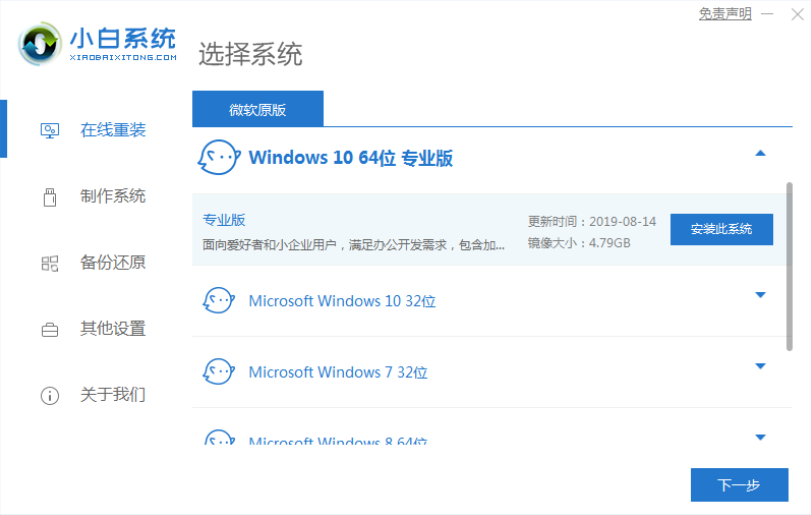
2、等待软件下载win10系统镜像文件资料等,无需操作。
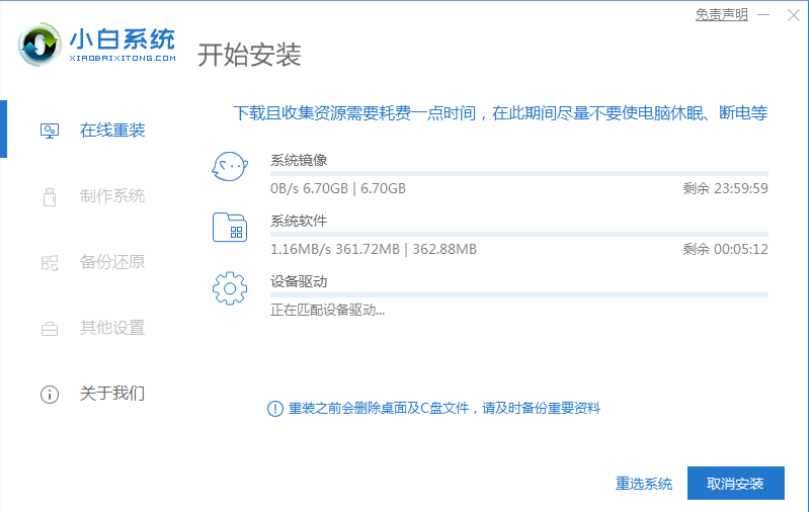
3、等待数分钟,等待系统的重新启动。
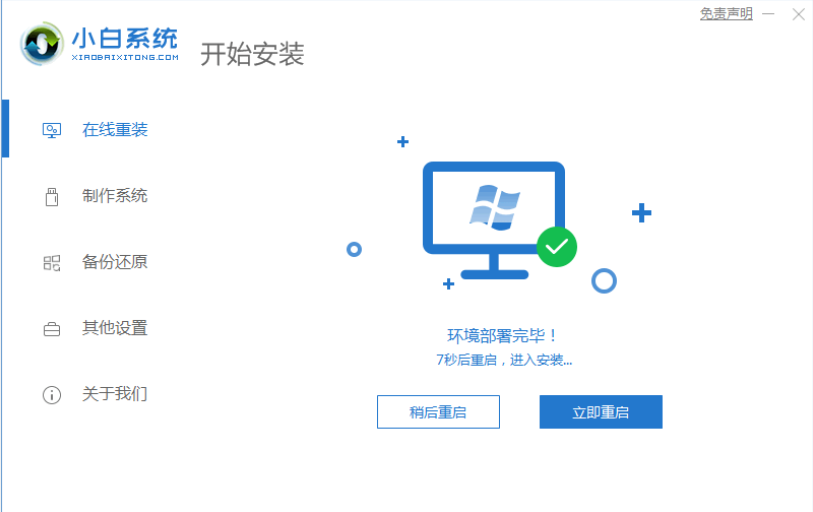
4、电脑重启后进入了开机选项界面,选择xiaobai-pe系统进入。
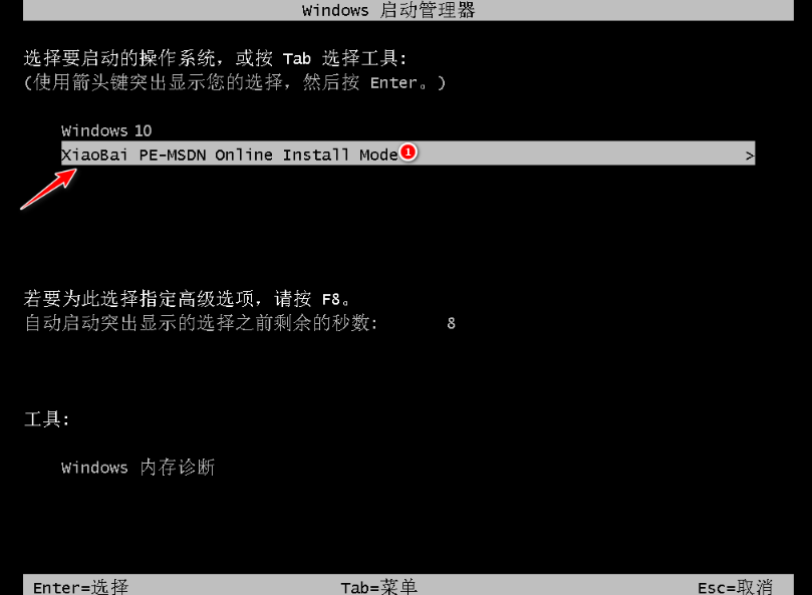
5、进入pe系统后,小白装机工具开始安装win10系统,耐心等待即可。
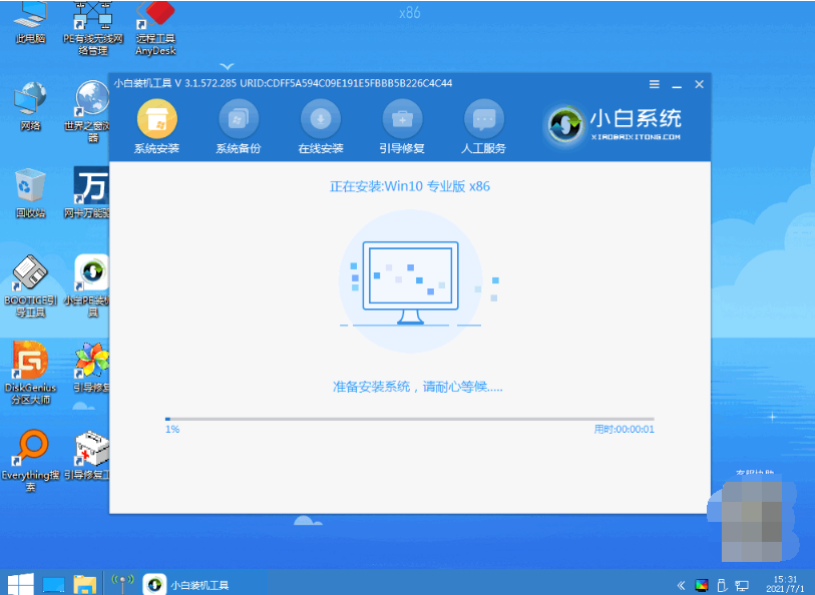
6、安装完成后,点击立即重启。

7、期间可能多次自动重启电脑,安装完成后进入系统win10桌面即表示安装成功。
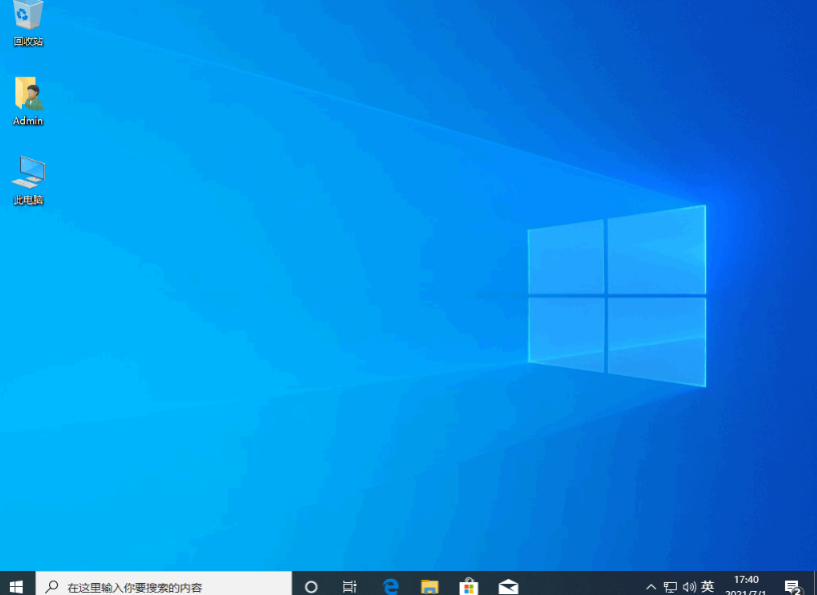
注意事项:在安装前备份好c盘重要资料,关掉电脑上的杀毒软件避免被拦截。
总结:首先下载小白重装系统,再打开主界面选择好操作系统之后,在等待重启进入PE系统开始安装系统。
 有用
26
有用
26


 小白系统
小白系统


 1000
1000 1000
1000 1000
1000 1000
1000 1000
1000 1000
1000 1000
1000 1000
1000 1000
1000 1000
1000猜您喜欢
- 使用大白菜u盘装系统设置u盘启动教程..2022/11/19
- 怎么用u盘重装系统win10的小白教程..2021/11/26
- u盘系统重装win7旗舰版详细图解教程..2020/10/27
- 如何制作u盘启动盘重装系统win10教程..2022/05/13
- 如何用u盘安装win10系统2021/07/23
- 大白菜u盘装系统设置u盘启动教程图解..2022/07/08
相关推荐
- u盘启动盘制作工具哪个好用..2022/02/05
- u盘量产工具使用教程2022/05/28
- u盘启动盘怎么装系统win72023/01/30
- 装机吧u盘系统重装2022/12/16
- 联想u盘启动,小编教你联想笔记本怎么..2018/04/02
- 戴尔 bios设置,小编教你戴尔笔记本怎..2018/01/31

















